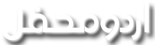شعیب سعید شوبی
محفلین
شروع اللہ کے نام سے جو بڑا مہربان ، نہایت رحم فرمانے والا ہے۔
یہ دھواں کہاں سے اُٹھتا ہے؟
فلیش میں دھواں یا بھاپ بنانا
MAKING SMOKE EFFECT IN FLASH
فلیش میں دھواں یا بھاپ بنانا
MAKING SMOKE EFFECT IN FLASH
اقتباس :How to Cheat in Flash CS3
ترجمہ و اضافہ: شعیب سعید شوبی
اُردو ویب کے عزیز ممبرز!....السلام علیکم!
ترجمہ و اضافہ: شعیب سعید شوبی
اُردو ویب کے عزیز ممبرز!....السلام علیکم!
انشاء اللہ !۔ ۔ ۔ اس ٹیوٹوریل میں آپ سیکھیں گے:
٭۔ ۔ ۔ فلیش میں دھواں یا بھاپ کی ایفیکٹ بنانا
تمہید:
فلیش 8 اور CS3 میں فلٹرز کی مدد سے نہایت حقیقی ’’دھواں ‘‘ یا ’’بھاپ‘‘ کی ایفیکٹ بنائی جا سکتی ہے۔ فلیش فلٹرز کے ذریے نہ صرف دھواں ’’بنایا‘‘ جا سکتا ہے بلکہ اسے متحرک بھی کیا جاسکتا ہے۔ چونکہ اس ٹیوٹوریل میں ہم ایک اصلی کپ کی تصویر استعمال کر رہے ہیں۔ لہٰذا’’بھاپ یا دھواں‘‘ کی اینی میشن بھی کچھ ایسی ہو کہ اصل پر نقل کا گماں نہ ہو سکے۔ مندرجہ ذیل تصویر بھاپ کے بغیر کچھ اتنی متاثر کن دکھائی نہیں دے رہی اور ایسا لگ رہا ہے کہ جیسے اس کپ میں موجود چائے ’’ٹھنڈی‘‘ ہو چکی ہے۔ چنانچہ آئیے ہم اس کپ میں موجود چائے کو کچھ ’’گرم ‘‘کرتے ہیں!

آئیے اب ٹیوٹوریل کا آغاز کرتے ہیں۔ ۔ ۔ !
٭۔ ۔ ۔ سب سے پہلے اوپر دی گئی تصویر کو اپنے کمپیوٹر میں محفوظ کر لیں۔ اس کے بعد فلیش میں اس تصویر کو درآمد یعنی (Import Ctrl+R) کر لیں۔
ٹوٹکا: مندرجہ بالا تصویرStock.XCHNG سے ڈاؤن لوڈ کی گئی ہے۔ اس ویب سائٹ پر بے شمار عمدہ معیار کی(High Res) تصاویر دستیاب ہیں، جنھیں فری رجسٹریشن کے بعد مفت ڈاؤن لوڈ کیا جا سکتا ہے۔
٭۔ ۔ ۔ اب برش ٹول
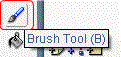

٭۔ ۔ ۔ اب اس شکل یا اشکال کو منتخب کریں اور انھیں مووی کلپ سمبل میں کنورٹ کر دیں۔ اب اس مووی کلپ کو منتخب رکھتے ہوئے اس مووی کلپ کو دوباہ ایک اور مووی کلپ میں کنورٹ کر دیں۔ یعنی ایک مووی کلپ کے اندر ایک اور مووی کلپ!۔ ۔ ۔ تصویر ملاحظہ کریں۔
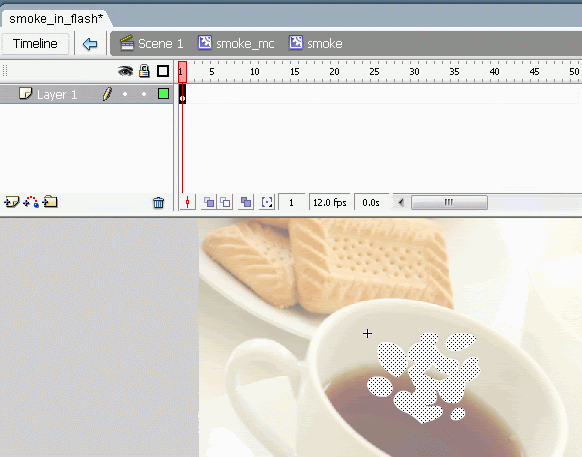
٭۔ ۔ ۔ اب Main Timeline میں واپس آجائیں اور مووی کلپ پر ڈبل کلک کرتے ہوئے صرف پہلی مووی کلپ کے اندر آجائیں یعنی دوسری مووی کلپ کے اندر مت جائیں۔ اب چند فریمز چھوڑ کر (تقریباً 25) ایک keyframe ڈالیں اور Free Tranform Tool Q کی مدد سے اندر والی مووی کلپ کو تھوڑا چوڑا کر لیں۔ تصویر ملاحظہ کریں۔
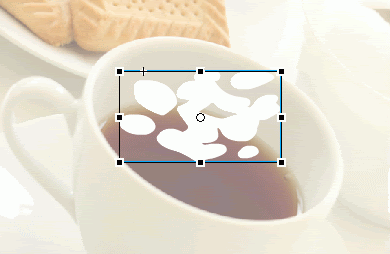
٭۔ ۔ ۔ اب پہلے کی طرح کچھ اور فریمز چھوڑ کر ایک keyframe کا اضافہ کریں اور اس بار مووی کلپ کو تھوڑا زیادہ چوڑا کر لیں۔ اس کے علاوہ ایروز کیز کی مدد سے اسے تھوڑا سا اوپر کر لیں۔تصویر ملاحظہ کریں۔
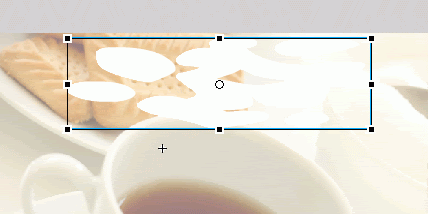
٭۔ ۔ ۔ اب مووی کلپ کے پہلے keyframe پر واپس آجائیں اور مووی کلپ پر فلٹرز پینل کھول کر Blur Filter اپلائی کریں۔اگر فلٹر پینل کسی وجہ سے بند ہے تو اسے Window>Properties>Filters پر جا کر کھولا جا سکتا ہے۔ پہلا فلٹر اور اس کے نتائج تصویر میں ملاحظہ کریں۔
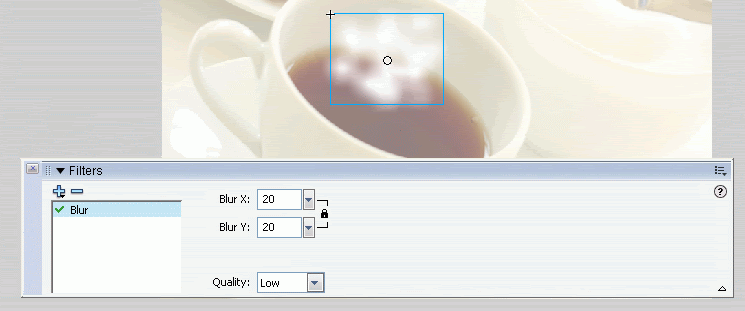
٭۔ ۔ ۔ اب دوسرا keyframe منتخب کریں اور اس بار بھی Blur Filter اپلائی کریں۔ مگر اس بار فلٹر کی ویلیوز کو تھوڑا سا بڑھا دیں تاکہ پہلے کی فریم کی نسبت دھندلا پن تھوڑا زیادہ ہو۔تصویر ملاحظہ کریں۔
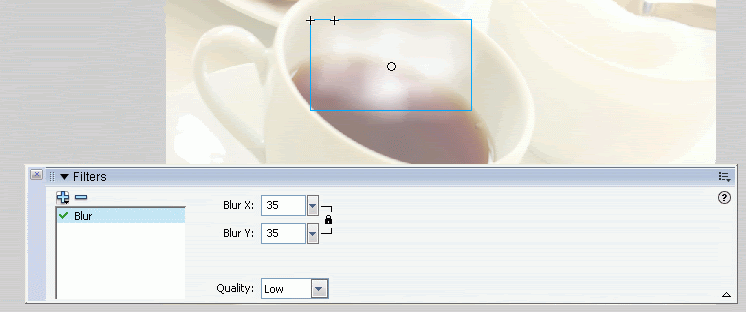
٭۔ ۔ ۔ اب آخری keyframe منتخب کریں اور ایک بار پھر Blur Filter اپلائی کریں۔ فلٹر کی ویلیوز اس بار دوسرے کی فریم سے بھی زیادہ رکھیے۔ تصویر ملاحظہ کریں۔
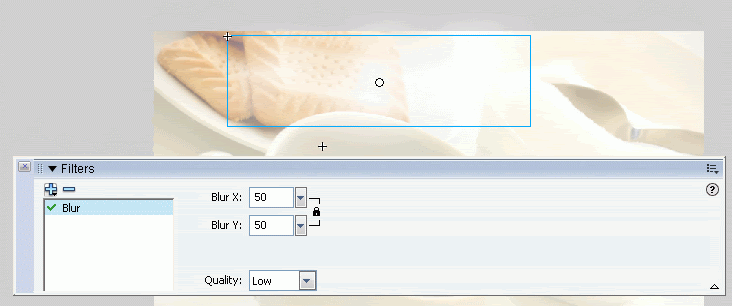
گرما گرم ٹوٹکا: یہ بات یاد رکھنا ضروری ہے کہ فلٹرز کو صرف Movie Clip Symbol میں اپلائی کیا جا سکتا ہے اور فلیش پلیئر کے صرف ورژن 8 اور 9 ہی فلٹرز کو سپورٹ کرتے ہیں۔ ان سے پرانے تمام ورژنز فلٹر ز کو نظر انداز کر دیتے ہیں۔ اس کے علاوہ فلٹرز کی مدد سے بنائی گئی اینی میشنز کمپیوٹر کے پروسیسر کے لئے نہایت ’’مشکل‘‘ اور ’’دردِ سر‘‘ بھی ہو سکتی ہیں۔ لہٰذا انھیں اپنی اینی میشنز میں کم سے کم استعمال کیا جانا چاہیے تاکہ ہمارے وہ دوست جن کے سسٹمز اتنے طاقتور نہ ہوں وہ کسی مشکل میں نہ پڑ جائیں!
٭۔ ۔ ۔ اخیر میں تمام کی فریمز کے درمیان رائٹ کلک کر کے Create Motion Tween منتخب کرکے اسے اینی میشن کی صورت دے دیجئے۔ تصویر ملاحظہ کریں۔
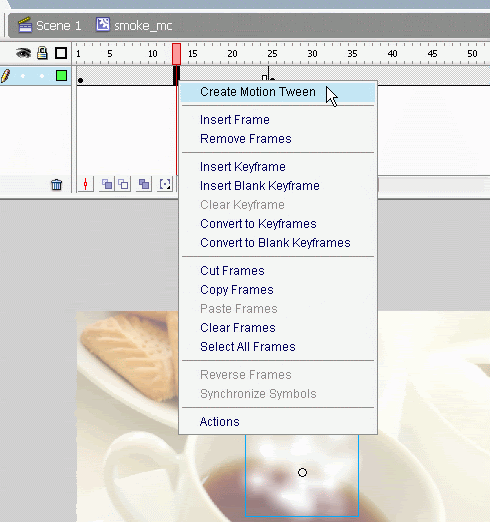
فائنل نمونہ:
فلیش میں "دھواں یا بھاپ کی ایفیکٹ بنانا" ٹیوٹوریل مکمل ہوا!
پروجیکٹ فائل ڈاؤن لوڈ: آپ کی سہولت کے لئے اس ٹیوٹوریل کی پروجیکٹ فائل (fla ) کا ڈاؤن لوڈ ربط فراہم کیا جا رہا ہے۔ اسے آپ ڈاؤن لوڈ کر کے اپنی فائل سے اس کا موازنہ کر سکتے ہیں۔خیال رہے کہ یہ فائل صرف فلیش 8 اور CS3 میں ہی کھولی جا سکتی ہے۔ ان سے پرانے ورژنز میں یہ فائل نہیں کھل سکے گی!
حرفِ آخر:
اُمید ہے آپ کو یہ ٹیوٹوریل پسند آیا ہوگا۔ ۔ ۔ اگر اس ٹیوٹوریل میں کسی بات کی سمجھ نہ آئی ہو تو ضرور پوچھ لیجئے گا!۔ ۔ ۔ انشاء اللہ میں آپ کی ضرور مدد کرونگا!۔ ۔ ۔ اب اگلے ٹیوٹوریل تک کے لیے اجازت۔ ۔ ۔ فی امان اللہ!۔ ۔
اُمید ہے آپ کو یہ ٹیوٹوریل پسند آیا ہوگا۔ ۔ ۔ اگر اس ٹیوٹوریل میں کسی بات کی سمجھ نہ آئی ہو تو ضرور پوچھ لیجئے گا!۔ ۔ ۔ انشاء اللہ میں آپ کی ضرور مدد کرونگا!۔ ۔ ۔ اب اگلے ٹیوٹوریل تک کے لیے اجازت۔ ۔ ۔ فی امان اللہ!۔ ۔
اُردو ویب۔۔۔۔۔شعیب سعید شوبی
خبردار: یہ " فلیش ٹیوٹوریل " اردو محفل کے لئے تیار کیا گیا ہے ۔ اس کا مواد نقل کرنے سے قبل اجازت حاصل کرنا ضروری ہے۔